Nors turiu 2012 m. Vidurio „MacBook Air“, jį naudoju labai retai. Iki šiol aš įdiegiau keletą programų, iš kurių dauguma aš įdiegiau programas, atsisiųstas iš oficialios parduotuvės.
Įdiegiau „Windows 8“.1 šiame „MacBook Air“ ir kaskart įjungus šį gražų nešiojamąjį kompiuterį, paleidžiu „Windows“, kad atnaujinčiau antivirusinę ir kitas programas. Šį rytą, kurdamas 5 naudingus nemokamus įrankius dvigubos įkrovos vartotojams, nusprendžiau įdiegti „NTFS Free for Mac OS X“ - nemokamą programą, leidžiančią skaityti ir rašyti į „NTFS USB“ diską iš „Mac OS X“.
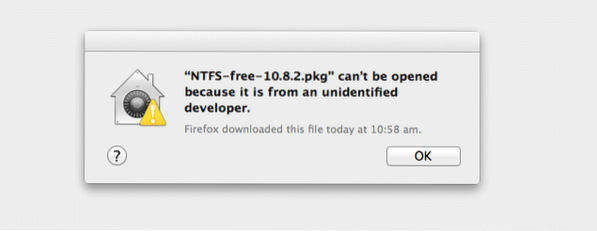
Atsisiuntęs programą iš kūrėjo puslapio, paleidžiau programą tikėdamasis, kad ji paleis sąranką, bet gavau dialogo langą su klaida sakydamas „NTFS free.pkg negalima atidaryti, nes tai yra nenustatyto kūrėjo.„Kaip jūs tikriausiai žinote,„ Windows 8 “ir naujesnėse„ Windows “versijose taip pat yra panaši funkcija, vadinama„ SmartScreen “, kuri bando užblokuoti mažiau žinomas programas. Bet „Windows 8/8“.1, galite tiesiog spustelėti Daugiau informacijos parinktį ir tada spustelėkite Vykdyti vis tiek, kad tęstumėte programos diegimą ar paleidimą.
Remiantis „Apple“ žinių baze, naujausiose „Mac OS X“ versijose yra funkcija, vadinama „GateKeeper“, ir su numatytaisiais nustatymais leidžia paleisti programas, atsisiųstas tik iš „Mac“ programų parduotuvės ir tik identifikuotų kūrėjų, o tai reiškia, kad iš identifikuotų kūrėjų atsisiųstos programos bus blokuojamos pagal numatytuosius nustatymus parametrus.
Nors tai yra gera idėja apsaugoti „Mac“, ne visos nenustatytų kūrėjų programos yra kenkėjiškos programos ir daugumą jų saugu įdiegti ir naudoti.
Šiame vadove mes jums parodysime, kaip galite paleisti programą, kai bandote paleisti iš žiniatinklio atsisiųstą programą, kai pamatysite „Negalima atidaryti, nes tai yra neidentifikuoto kūrėjo“.
Paleiskite programas, atsisiųstas iš nenustatyto kūrėjo, apeinant „GateKeeper“
1 žingsnis: Eikite į aplanką „Atsisiuntimai“.
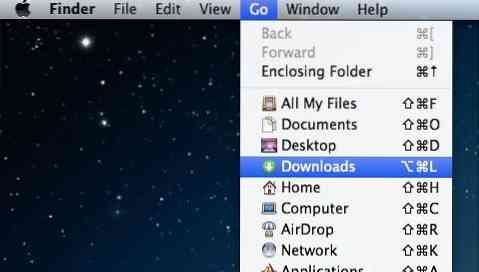
2 žingsnis: Dešiniuoju pelės mygtuku spustelėkite programos failą, kurį norite paleisti, tada spustelėkite Atidaryti. Viskas! Dabar nematysite aukščiau nurodyto pranešimo!
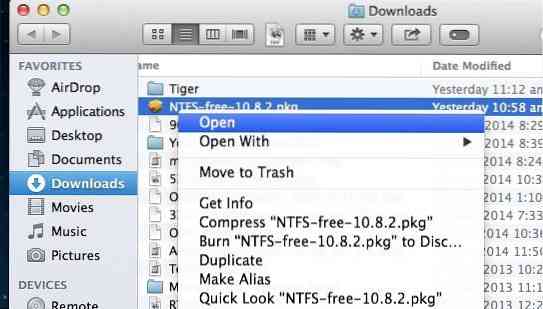
Konfigūruokite „GateKeeper“, kad leistų atsisiųsti programas iš bet kur
Jei dažnai diegiate iš interneto atsisiųstas programas ir norite visiškai išjungti šią „GateKeeper“ funkciją, štai kaip tai padaryti.
1 žingsnis: Atidarykite „System Preferences“. Tą patį galite atidaryti spustelėdami „Apple“ logotipo meniu ir tada spustelėdami „System Preferences“.
2 žingsnis: Spustelėkite Saugumas ir privatumas.
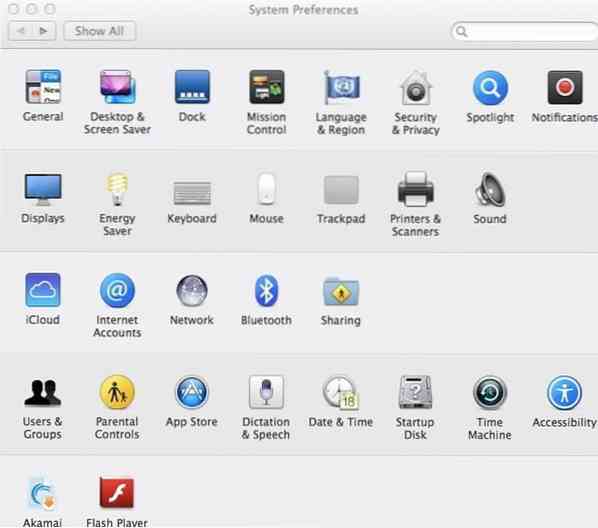
3 žingsnis: Perjunkite į Generolas skirtuką. Pagal parinktį Leisti programoms atsisiųsti iš, pasirinkite Bet kur. Jei parinktis neaktyvi, spustelėkite mygtuką Užrakinti, esantį apatiniame kairiajame lango kampe, kad atliktumėte pakeitimus. Įveskite savo paskyros slaptažodį, jei jūsų paprašys tai padaryti.
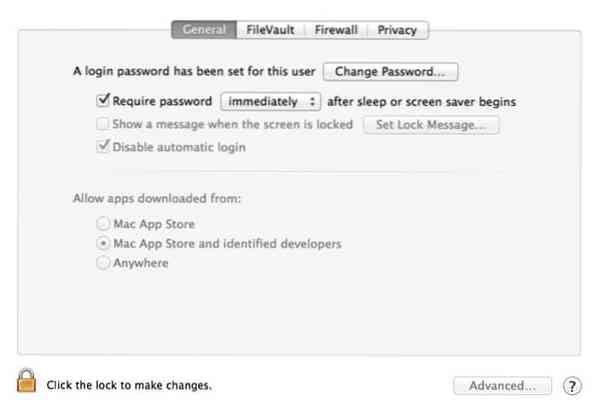
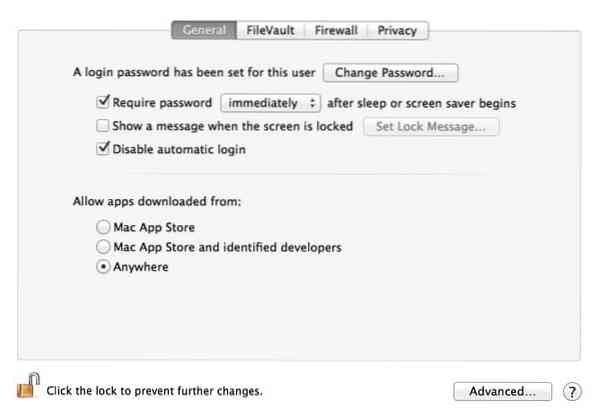
Pasirinkę parinktį Anywhere, dar kartą spustelėkite užrakto piktogramą, kad išvengtumėte tolesnių pakeitimų. Viskas! Nuo šiol nematysite pranešimo, kai bandysite paleisti programas, atsisiųstas iš nenustatytų kūrėjų.
 Phenquestions
Phenquestions


